Nastavitev gesla za iPhone
Varnost njihovih podatkov za vsakega lastnika iPhone-a je zelo pomembna. Ponuja standardne funkcije telefona, vključno z nastavitvijo gesla za odklepanje.
Vsebina
Omogoči geslo za iPhone
IPhone ponuja svojim uporabnikom več korakov za zaščito naprave, prva pa je geslo za odklep zaslona pametnega telefona. Poleg tega lahko za to nalogo uporabite prstni odtis, katerega nastavitve se pojavijo v istem razdelku z namestitvijo gesla.
Možnost 1: geslo
Standardna metoda zaščite, ki se uporablja tudi na napravah Android. Zahteva se tako pri odklepanju iPhonea kot pri nakupovanju v App Store, kot tudi pri nastavitvi nekaterih parametrov sistema.
- Pojdite na nastavitve za iPhone.
- Izberite razdelek »ID ID in geslo« .
- Če ste geslo že nastavili, ga vnesite v okno, ki se odpre.
- Kliknite »Omogoči geslo« .
- Ustvarite in vnesite geslo. Prosimo, upoštevajte: s klikom na “Parametri gesla za kodo” lahko vidite drugačen pogled: samo številke, številke in črke, poljubno število števk, 4 številke.
- Svojo izbiro potrdite s ponovnim vnosom.
- Za končno konfiguracijo morate vnesti geslo za račun Apple ID. Kliknite "Naprej".
- Sedaj je geslo vključeno. Uporablja se za nakupovanje, nastavitve pametnega telefona in odklepanje. Kombinacijo lahko kadarkoli spremenite ali izklopite.
- S klikom na "Zahtevaj kodo gesla" lahko nastavite točno, kdaj bo to potrebno.
- Če premaknete stikalo na nasprotni strani "Brisanje podatkov" v desno, aktivirate brisanje vseh informacij na pametnem telefonu, če je geslo vneseno nepravilno več kot 10-krat.
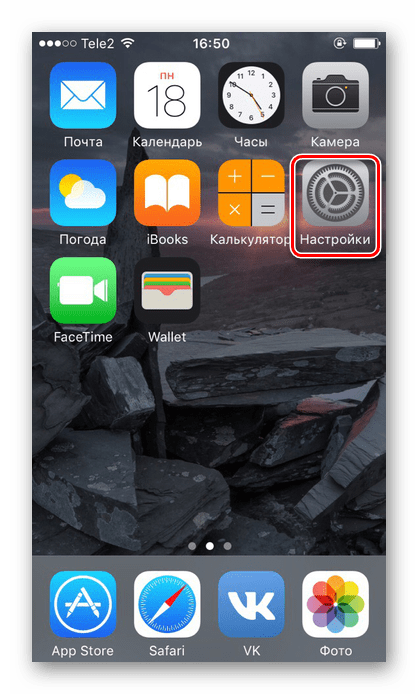
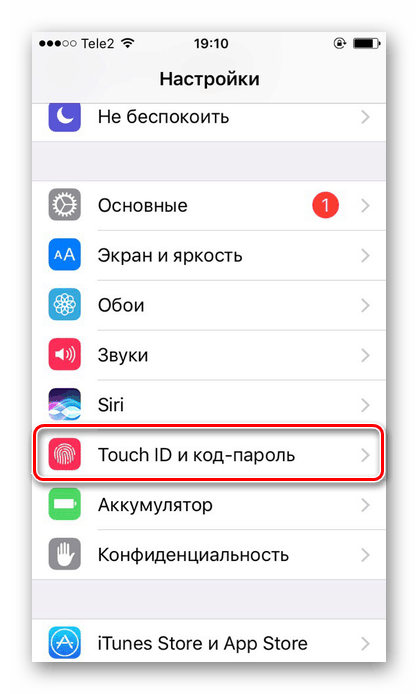
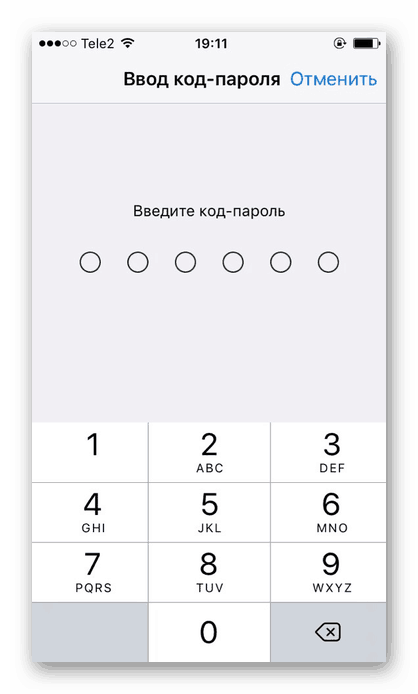
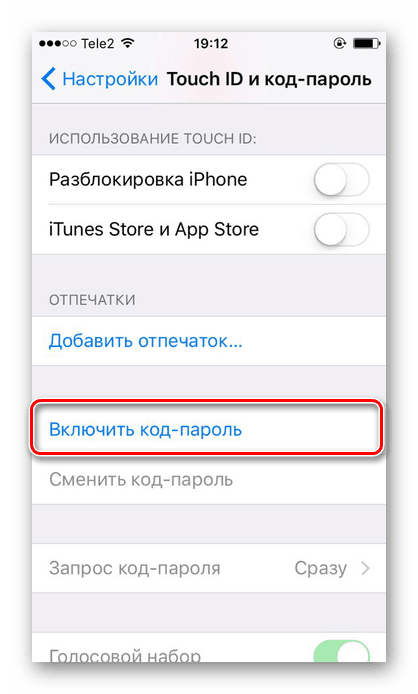
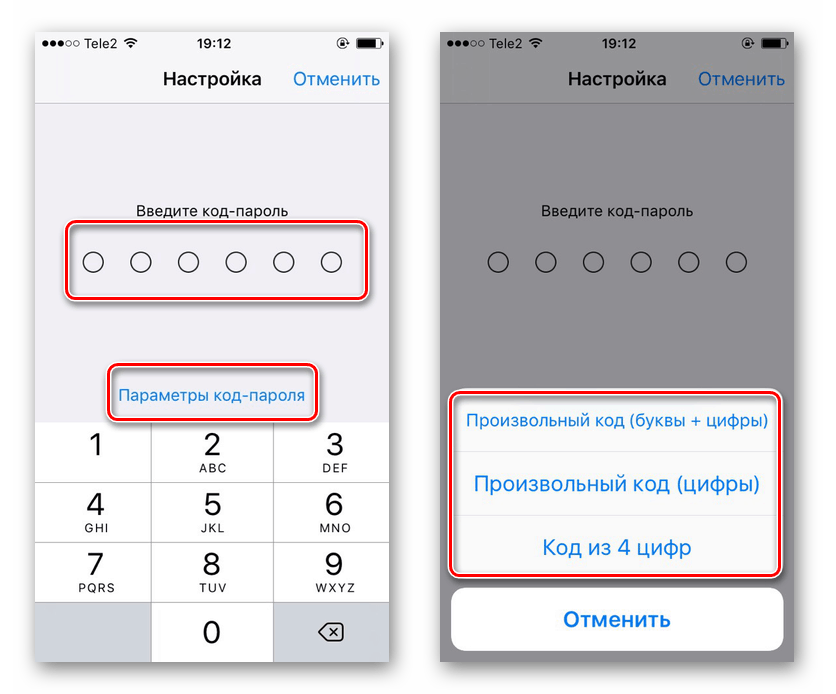
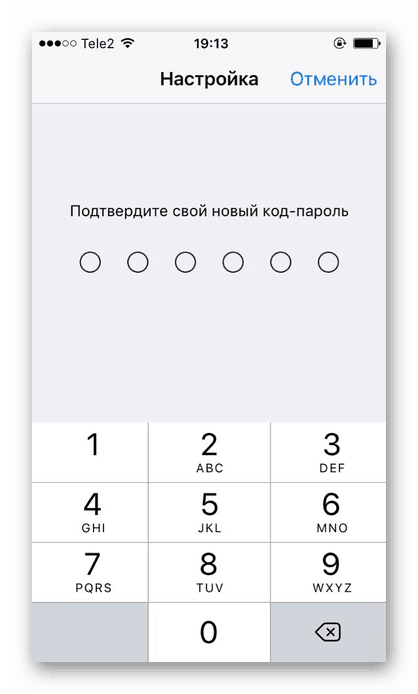
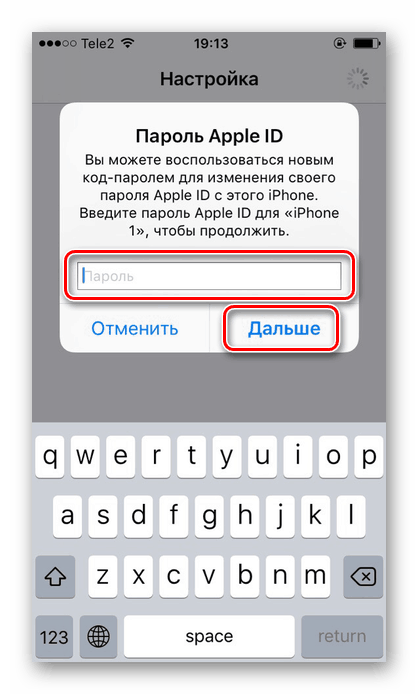
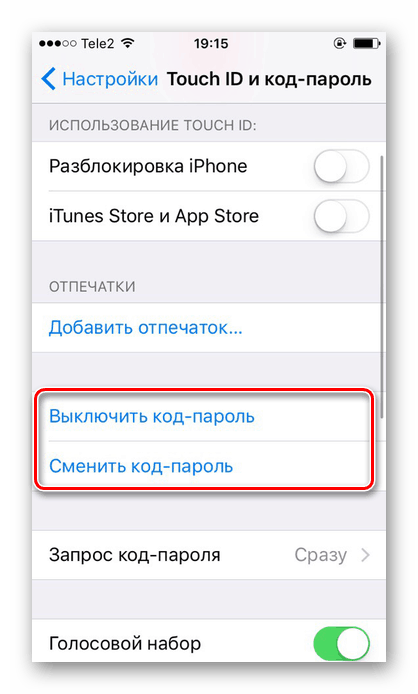
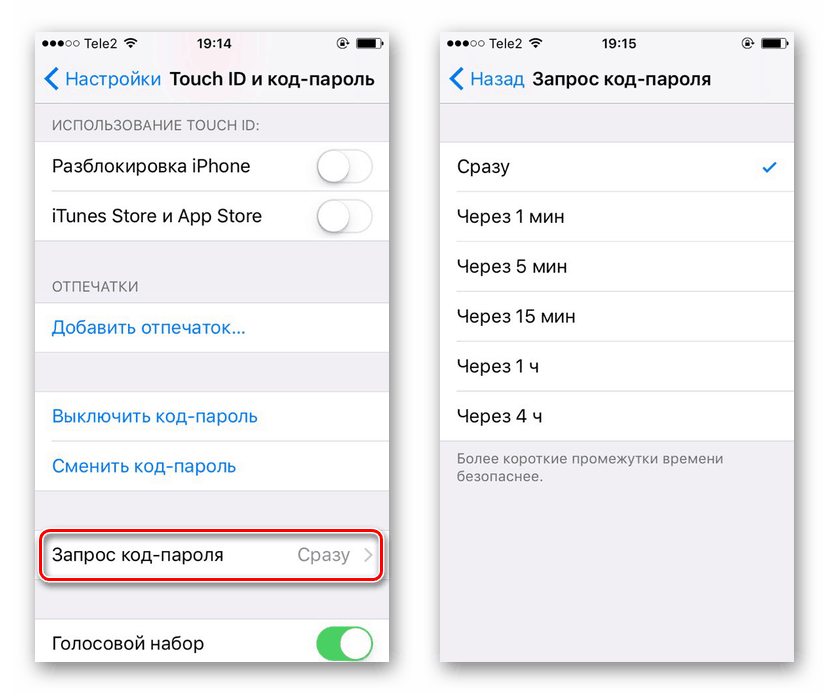
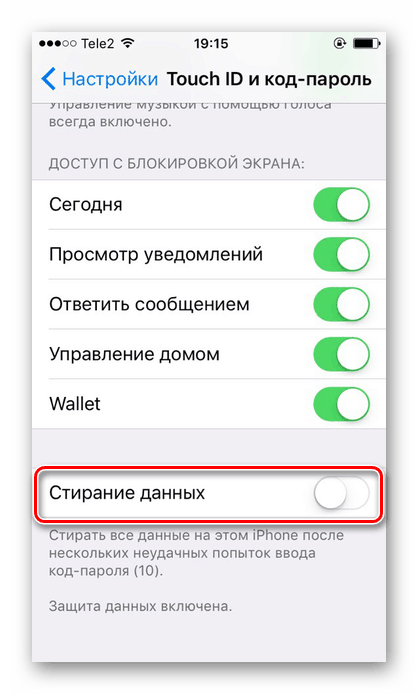
Možnost 2: prstni odtis
Če želite napravo hitreje odkleniti, lahko uporabite prstni odtis. To je nekakšno geslo, ki pa ne uporablja številk ali črk, temveč podatke lastnika. Tiskanje se izvede z gumbom »Domov« na dnu zaslona.
- Pojdite na napravo »Nastavitve« .
- Pojdite v razdelek »ID ID in geslo« .
- Kliknite »Dodaj prstni odtis ...« . Nato s prstom položite gumb "Home" in sledite nadaljnjim navodilom na zaslonu.
- Na iPhone je dodanih do 5 prstnih odtisov. Toda nekateri obrtniki so lahko dodali 10 odtisov, vendar se je kakovost skeniranja in prepoznavanja bistveno zmanjšala.
- S pomočjo Touch ID-ja potrdite svoje nakupe v App Store-u od Apple in odklenete iPhone. S premikanjem posebnih stikal lahko uporabnik nastavi točno to, kdaj bo uporabljena ta funkcija. Če sistem ne prepozna prstnega odtisa (kar se zgodi redko), bo sistem zahteval, da vnesete kodo.
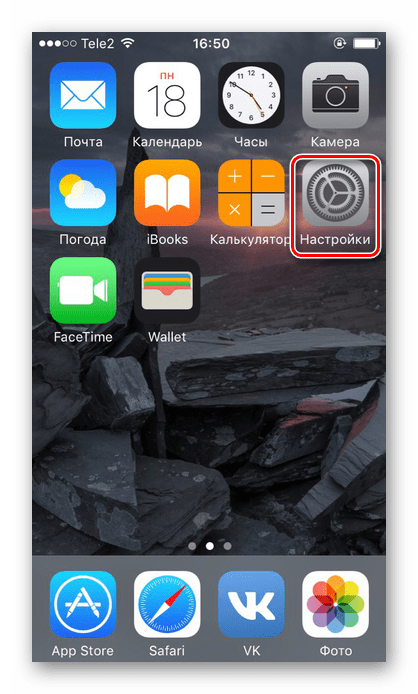
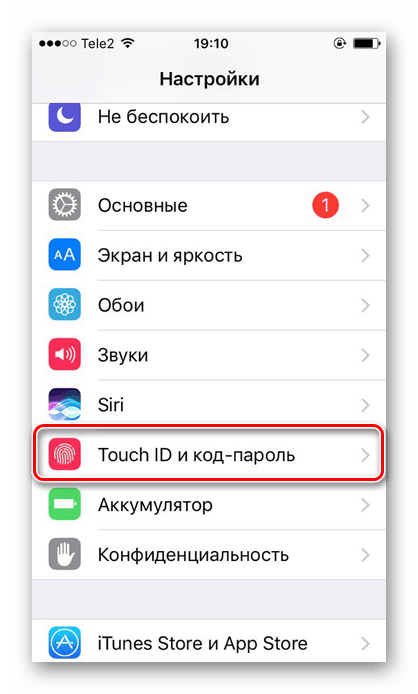

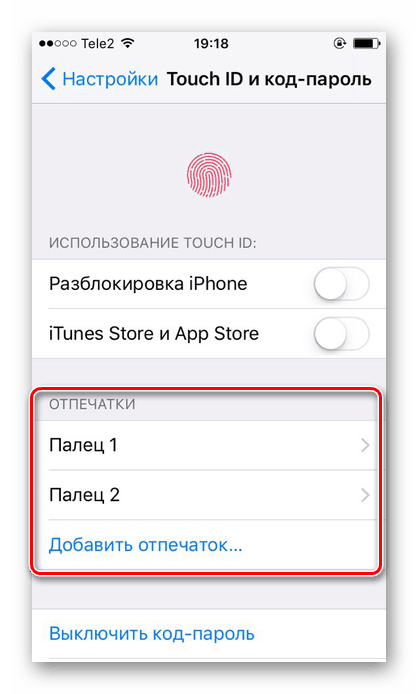
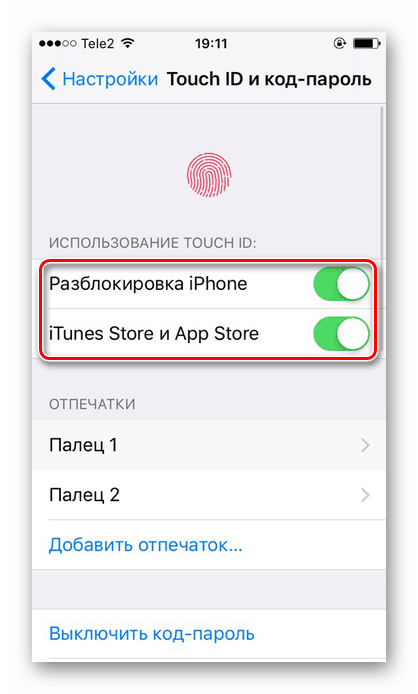
3. možnost: geslo za aplikacijo
Geslo lahko nastavite ne le za odklepanje naprave, temveč tudi za določeno aplikacijo. Na primer, za VKontakte ali Whatsapp . Ko jih poskusite odpreti, vas bo sistem pozval, da vnesete vnaprej določeno geslo. Kako konfigurirati to funkcijo, lahko izvedete spodnjo povezavo.
Več podrobnosti: V aplikacijo iPhone vnesite geslo
Kaj storiti, če ste pozabili geslo
Lastniki iPhone-a pogosto vnesejo geslo in se potem ne morejo spomniti. Najbolje je, da ga posnamete nekje drugje vnaprej, da se takšne situacije ne bodo zgodile. Ampak, če se je še vedno zgodilo in nujno potrebujete pametni telefon za delo, obstaja več rešitev. Vendar pa so vsi povezani s ponastavitvijo naprave. Preberite, kako v naslednjem članku na naši spletni strani ponastavite svoj iPhone. Opisuje, kako rešiti težavo z uporabo iTunes in iCloud .
Več podrobnosti:
Kako izvesti popolno ponastavitev telefona iPhone
IPhone Recovery Software
Po ponastavitvi vseh podatkov se bo iPhone ponovno zagnal in začela se bo začetna nastavitev. V njem bo uporabnik lahko ponovno namestil geslo in Touch ID.
Glejte tudi: Obnovite geslo za Apple ID
Preučili smo, kako vstaviti geslo na iPhone, konfigurirati ID za odklepanje naprave in tudi, kaj storiti, če je geslo nastavljeno.